wps文档某一页设置横向 wps如何单独设置一页为横向打印
更新时间:2023-07-24 14:46:13作者:xiaoliu
wps文档某一页设置横向,在使用WPS文档时,我们常常需要对不同的页面进行不同的设置,比如将某一页设置为横向打印。那么如何在WPS中单独设置一页为横向打印呢?下面我们来详细介绍一下。
wps如何单独设置一页为横向打印
方法如下:
1.第一步:打开WPS 2019办公软件,选择需要修改的文件并打开。
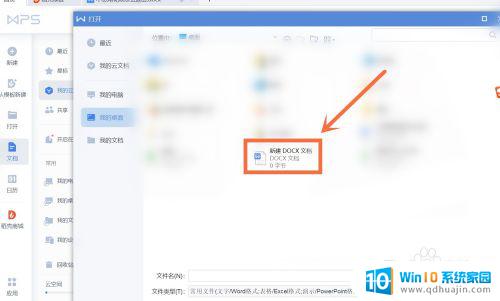
2.第二步:将鼠标光标移至需要修改为横向页的前一页末尾并点击,然后点击“插入”工具栏左下角的“分页”符号。在分页下拉列表中选择下一页分节符。
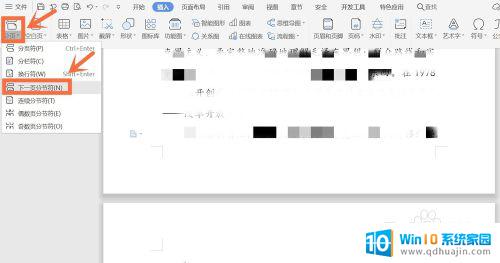
3.第三步:将鼠标光标移至需要修改为横向页的末尾,然后同样点击“插入”工具栏左下角的“分页”符号。在分页下拉列表中选择下一页分节符。
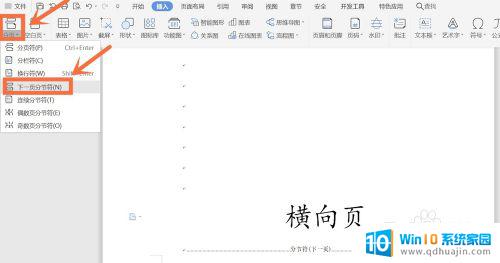
4.第四步:选择“页面布局”工具栏,点击中间的“纸张方向”。并在下拉列表中选择“横向”,达到单独设置一页为横向的目的。
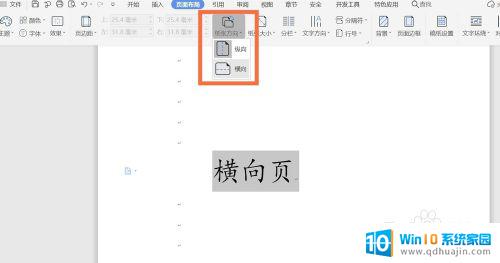
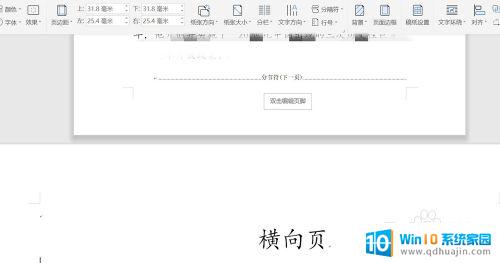
wps文档中单独设置一页横向打印非常简单,只需要进入页面设置,将需要横向打印的页面单独切换成横向即可。这样一来,在打印时,只有该页面会横向打印,其他页面则依然是默认的纵向打印。这样就可以满足各种不同的打印需求,更加方便有效。





